
Présentation des tableaux croisés dynamiques dans Numbers sur Mac
Vous pouvez créer des tableaux croisés dynamiques pour analyser des ensembles de données, regrouper et synthétiser rapidement des valeurs, et identifier des tendances et modèles intéressants.
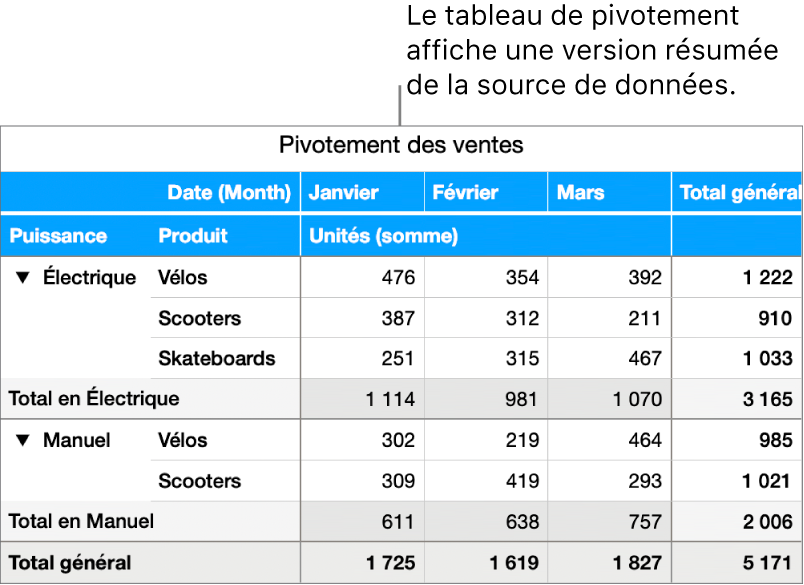
Vous pouvez créer un tableau croisé dynamique à partir de n’importe quel autre tableau ou plage de cellules au sein d’une feuille de calcul ; les données utilisées dans ces cellules constituent vos données sources. Les données sources doivent contenir au moins une cellule remplie (autre qu’une cellule d’en-tête) ; elles ne peuvent pas contenir de cellules fusionnées avec des rangs adjacents. Si vous modifiez les données sources, vous devez actualiser le tableau pour afficher les modifications. Consultez la rubrique Actualiser un tableau croisé dynamique dans Numbers sur Mac.
Lors de la création d’un tableau croisé dynamique, vous ajoutez des champs qui correspondent à des colonnes de données de vos données sources. Les champs peuvent être ajoutés à trois sections (Colonnes, Rangs et Valeurs) ; leur placement et l’ordre dans lequel ils apparaissent déterminent la manière dont vos données sont regroupées au sein du tableau croisé dynamique. Par exemple, si vous placez un champ (Type) dans la section Rangs du tableau croisé dynamique ci-dessus, un rang est ajouté au tableau croisé dynamique pour chaque valeur (Électrique et Traditionnel) comprise dans la colonne correspondante de vos données sources. Si vous ajoutez un autre champ (Produit) à la section Rangs, vous créez une hiérarchie de rangs, et donc des groupes distincts de données (vélos électriques et vélos traditionnels, par exemple).
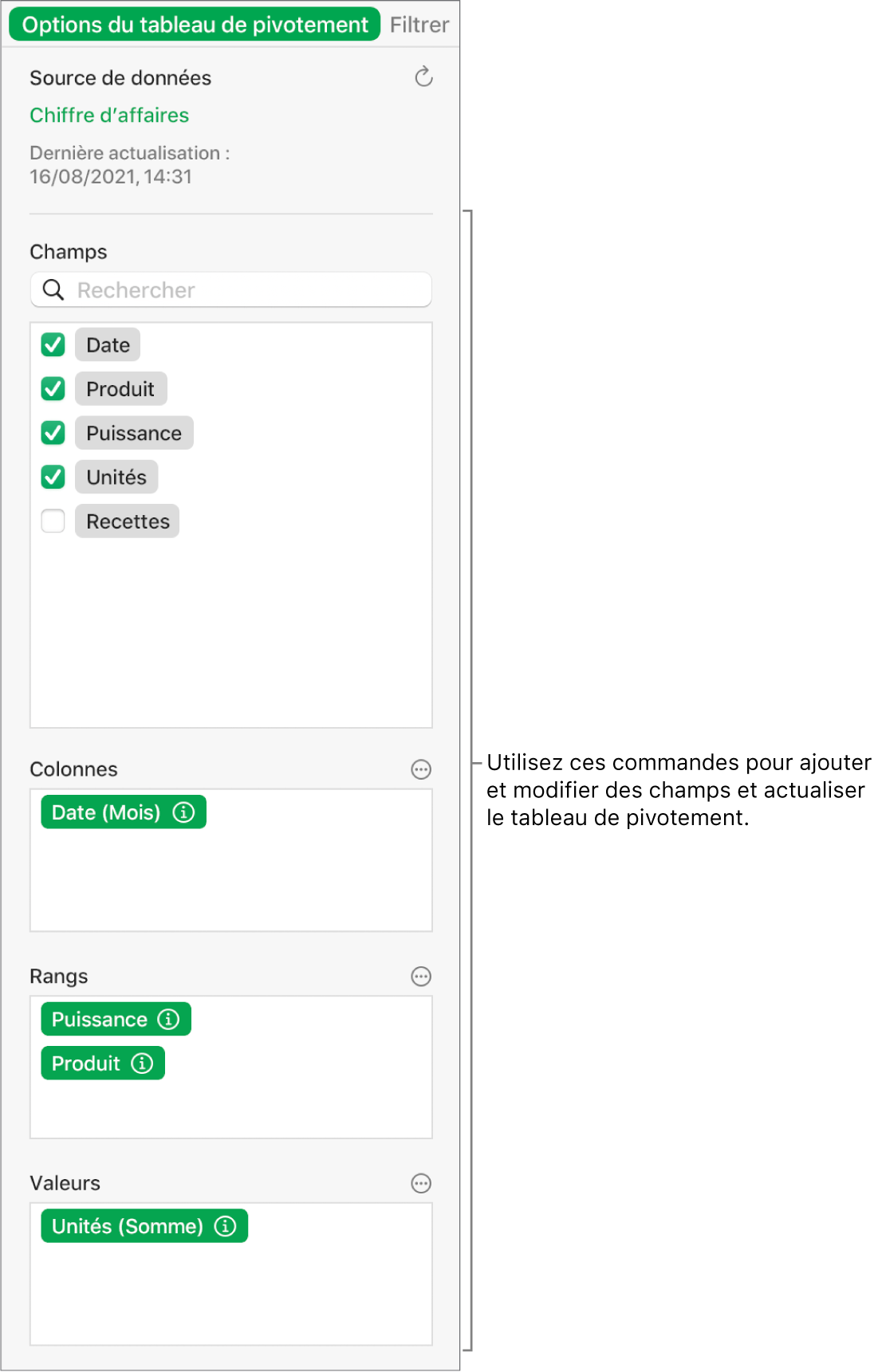
Les champs de valeur utilisent des fonctions, telles que somme ou moyenne, pour synthétiser les données. Vous pouvez modifier la fonction utilisée, la manière d’afficher les résultats dans le tableau croisé dynamique, et choisir d’afficher ou non les totaux et les totaux généraux.
Pour inclure uniquement des données sources spécifiques dans le tableau croisé dynamique, utilisez les filtres rapides et créez des règles de filtrage. Consultez la rubrique Filtrer les données dans Numbers sur Mac.
Créez un graphique afin de visualiser les tendances au sein de votre tableau croisé dynamique. Lorsque vous créez un graphique croisé dynamique, vous pouvez tracer toutes sortes de données (telles que les totaux généraux) en fonction des cellules sélectionnées. Le graphique croisé dynamique ci-dessous affiche les valeurs des rangs « Total » (Électrique et Traditionnel) du tableau croisé dynamique ci-dessus. Consultez la rubrique Sélectionner des cellules dans un tableau croisé dynamique pour créer un graphique croisé dynamique.
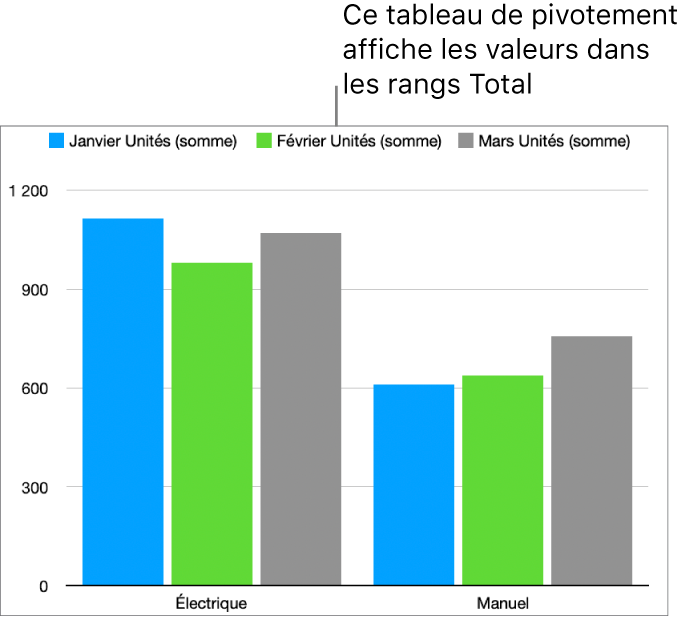
Vous pouvez également créer un instantané de votre tableau croisé dynamique. Il s’agit d’une copie de votre tableau croisé dynamique qui n’est pas affectée par les modifications apportées aux données sources, mais conserve la mise en forme du tableau croisé dynamique initial. Cette fonctionnalité est particulièrement utile pour copier un tableau croisé dynamique vers d’autres apps, comme Pages ou Notes. Les instantanés servent également à personnaliser les tableaux croisés dynamiques. Vous pouvez par exemple utiliser différentes étiquettes ou organiser manuellement les rangs et colonnes.
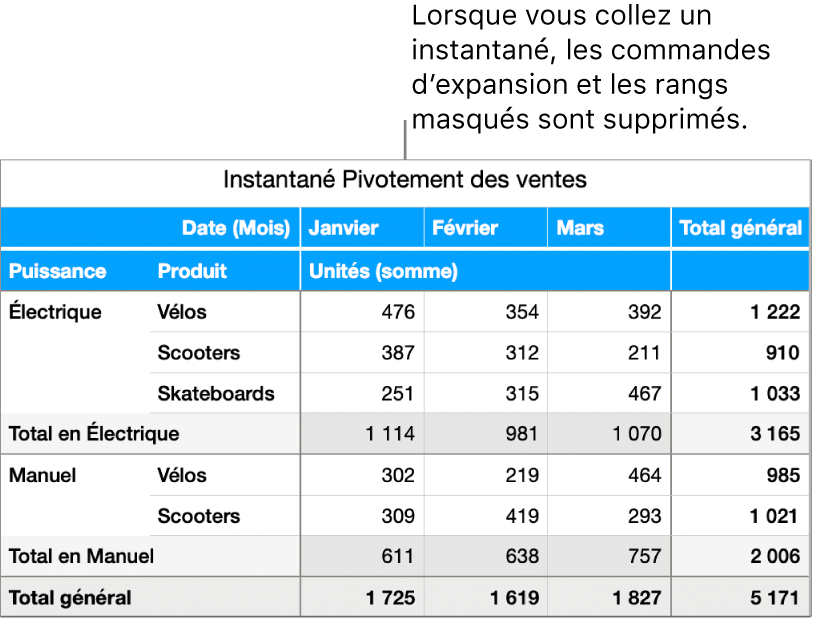
Vous pouvez importer et exporter des tableaux croisés dynamiques vers et depuis Excel. Pour en savoir plus, consultez la rubrique Importer un fichier Excel ou texte dans Numbers sur Mac ou la rubrique Exporter dans d’autres formats de fichier dans Numbers sur Mac.
Astuce : apprenez-en plus sur les tableaux croisés dynamiques dans le modèle « Notions de base sur les tableaux croisés dynamiques ». Pour l’ouvrir, choisissez Fichier > Nouveau, cliquez sur Standard dans la barre latérale de gauche, puis cliquez deux fois sur le modèle « Notions de base sur les tableaux croisés dynamiques ». Dans le modèle, cliquez sur les onglets vers le haut du modèle (« Notions de base sur les tableaux croisés dynamiques » et « Entraînement pour les tableaux croisés dynamiques ») pour afficher les différentes feuilles.
Consultez l’un des liens ci-dessous pour commencer à utiliser les tableaux croisés dynamiques.